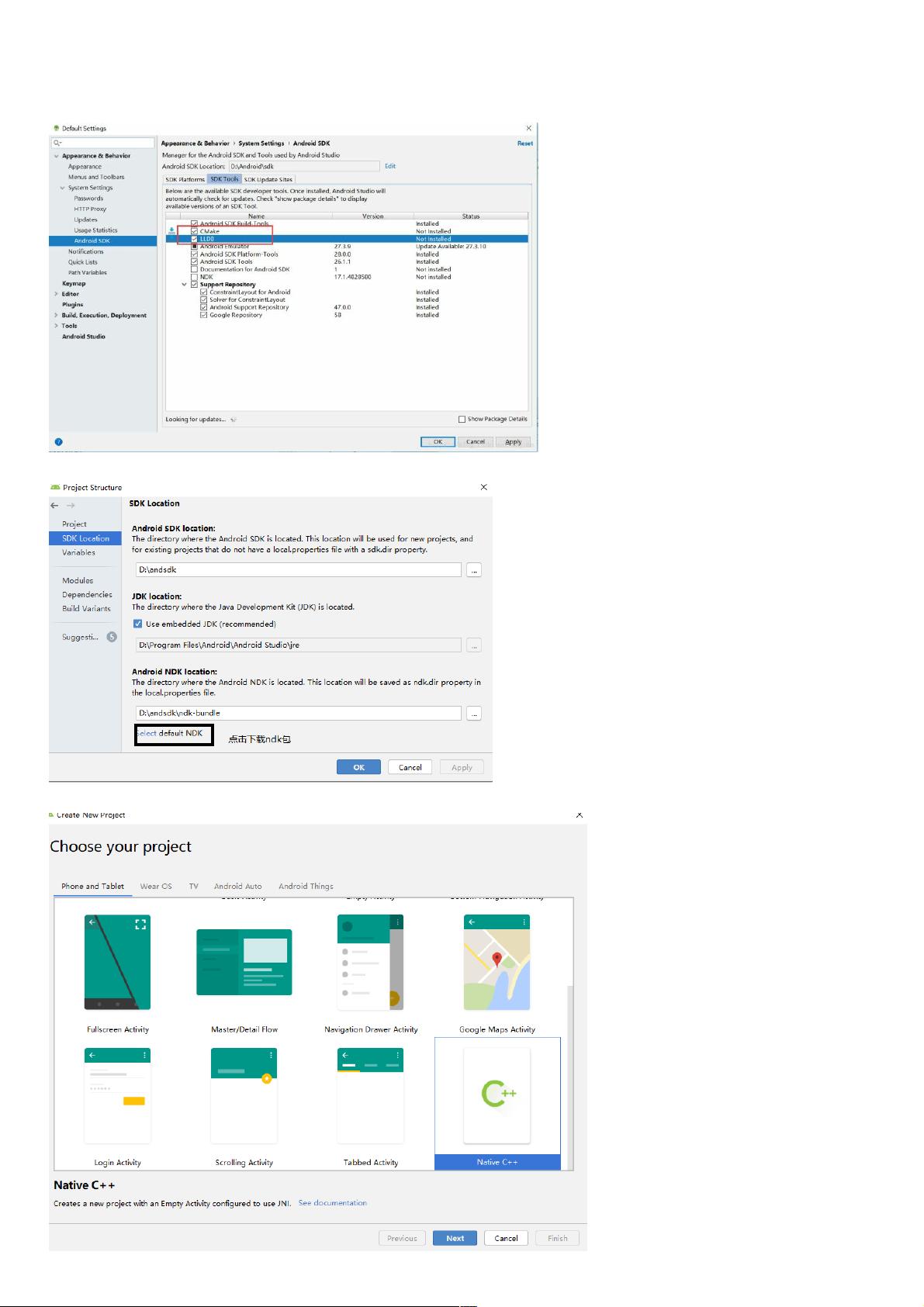Android Studio 3.4:JNI开发基础配置教程与实践
PDF格式 | 433KB |
更新于2024-08-31
| 5 浏览量 | 举报
本教程详细介绍了如何在Android Studio 3.4环境下配置并进行JNI(Java Native Interface)开发的基础步骤。首先,你需要确保安装了最新的Android SDK Manager,并且下载了必要的工具如CMake和LLDB,因为它们在构建JNI项目时起着关键作用。
1. **配置NDK**: 在Android Studio中,打开SDK Manager,安装对应的NDK版本,这对于编译C/C++代码至关重要。NDK是Android Native Development Kit,提供了与Android系统交互的API。
2. **项目新建**: 创建一个新的Android项目,项目的工程目录中会自动生成一个cpp文件夹,这是存放JNI相关源码的地方。
3. **自定义Native方法**:在Java代码中,创建一个名为Hello.java的文件,定义一个native方法,如一个简单的add求和函数。然后通过`javac`编译器生成C++头文件(Hello.h)。
4. **生成C++头文件**:在终端或命令行中,使用`javah`命令生成JNI头文件,确保在正确路径下执行,生成的`.h`文件包含了Java与C++之间的接口。
5. **编写C++代码**:将生成的头文件内容复制到myjni.cpp中,并正确引用该头文件。注意在cpp文件中引用头文件时要用双引号包围,以避免编译错误。
6. **配置CMakeLists.txt**:CMakeLists.txt文件用于管理C++代码的编译,对cpp/native-lib.cpp进行配置。在这个文件中,你需要指定如何链接Java和C++代码,以便编译器能够识别和处理JNI接口。
7. **调用Native方法**:在Java代码中,通过`System.loadLibrary()`加载编译后的动态链接库,然后在Hello类中调用native方法,实现Java与C++代码的交互。
8. **常见问题与解决**:遇到cmake编译失败的问题,通常需要检查CMakeLists.txt文件的配置是否正确,以及是否存在路径问题、依赖项缺失等常见错误。
9. **总结**:本文档为开发者提供了一套完整的Android Studio 3.4配置JNI开发的流程,从环境设置到实际操作,包括关键步骤和注意事项,有助于新手快速入门并解决常见问题。
通过这个教程,你将掌握如何在Android Studio中有效地集成和调用C++代码,为你的应用增加高性能的原生功能。
相关推荐








weixin_38604653
- 粉丝: 3
- 资源: 946
最新资源
- servo-example-0.5.2.zip
- net.tsinghua:针对清华学生的跨平台自动登录实用程序
- 49个苹果app图标 .sketch素材下载
- 基于HTML实现的仿享客零食网触屏版html5手机wap购物网站模板下载(css+html+js+图样).zip
- 单片机太阳能路灯控制系统仿真protues
- node-simple-deploy
- HWHelpNow:hwhelpnow.com官方GitHub Repo
- yii2-widgets:Yii Framework 2.0有用的小部件集合
- 易语言复制组件到选择夹子夹
- MDB_3.0,999玫瑰c语言表白源码,c语言
- dotfiles:每天使用.dotfiles
- storemate-backend-leveldb-0.9.23.zip
- 基于ASP.net数据存储与交换系统设计(源代码+论文).rar
- Javascript-30-WesBos
- 夸克:离线时保持快乐| 世界上第一个离线搜索引擎
- Recipes